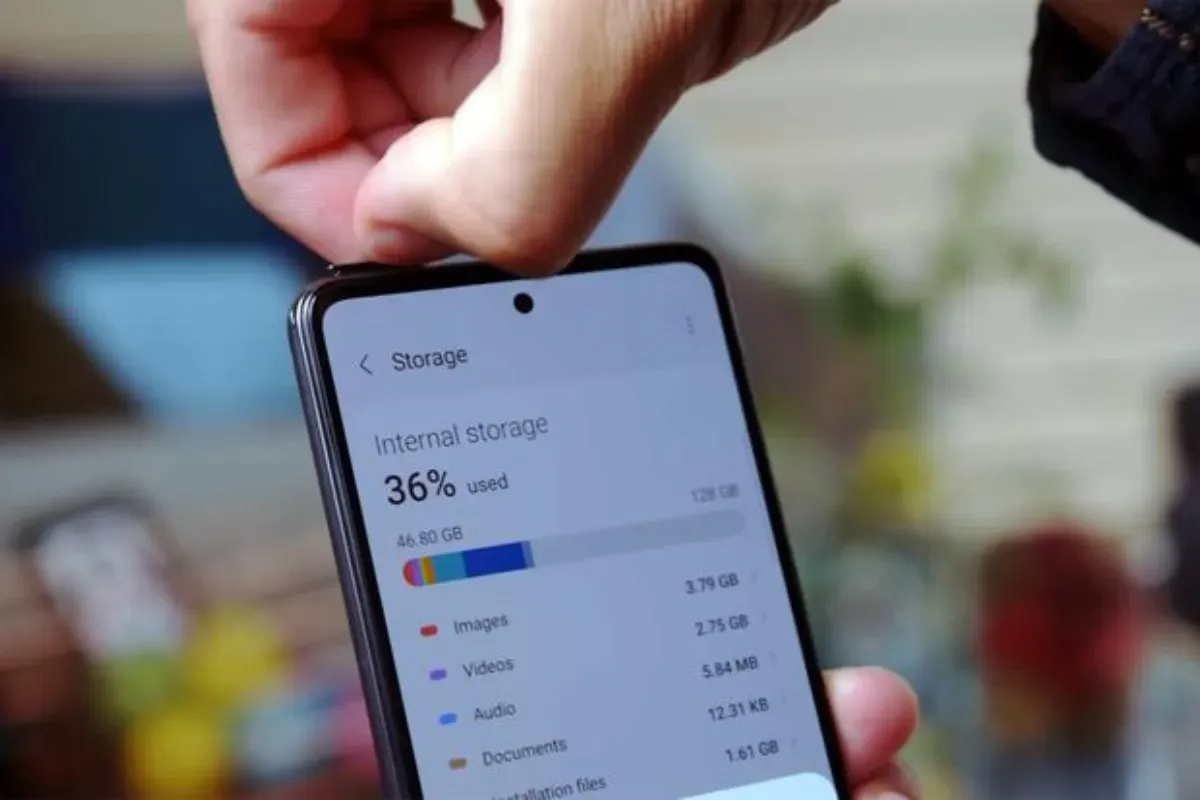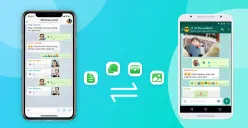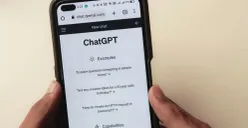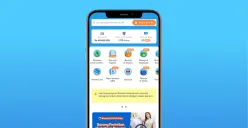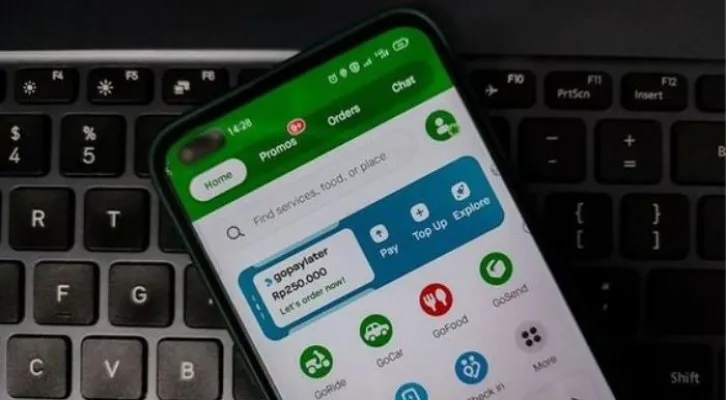Masuk ke menu Penyimpanan Internal, kemudian pilih folder yang berisi file yang ingin kamu pindahkan. Misalnya, kamu ingin memindahkan file dari folder Download atau DCIM. Tekan dan tahan file yang ingin dipindahkan hingga muncul beberapa opsi di bagian bawah layar.
3. Pindahkan File ke Kartu SD
- Pilih opsi "Pindah" di bagian bawah kiri. Selanjutnya, kembali ke tampilan utama dan buka Kartu SD.
- Pilih folder tujuan di dalam kartu SD. Jika belum ada folder, kamu bisa membuat folder baru dengan cara berikut:
- Tekan ikon titik tiga di pojok kanan atas
- Pilih "Membuat Folder"
- Masukkan nama folder (misalnya: Backup, Dokumen, atau Foto)
- Pilih "Buat"
- Setelah folder siap, buka folder tersebut dan pilih "Pindah ke sini".
4. Memindahkan Beberapa File Sekaligus
Jika kamu ingin memindahkan banyak file sekaligus, tekan dan tahan pada folder atau beberapa file yang diinginkan, lalu ulangi langkah memindahkan ke kartu SD seperti di atas.
Jika ada file atau folder dengan nama yang sama, sistem akan memberi pilihan apakah ingin mengganti nama atau melompati file tersebut.
5. Proses Pemindahan Tergantung Ukuran File
Perlu diingat, semakin besar ukuran file yang dipindahkan, maka prosesnya juga akan memakan waktu lebih lama. Pastikan ponsel kamu memiliki daya baterai yang cukup saat melakukan pemindahan dalam jumlah besar.
Itulah cara mudah memindahkan file dari memori internal ke kartu SD. Dengan langkah sederhana ini, kamu bisa mengosongkan ruang penyimpanan dan membuat kinerja ponsel jadi lebih optimal.